iPhone备份文件保存在电脑哪个文件夹
1、将手机与电脑连接后打开电脑的iTunes应用,点击手机的图标进入。

2、点击进入手机摘要界面,在手动备份和恢复中点击立即备份的选项。
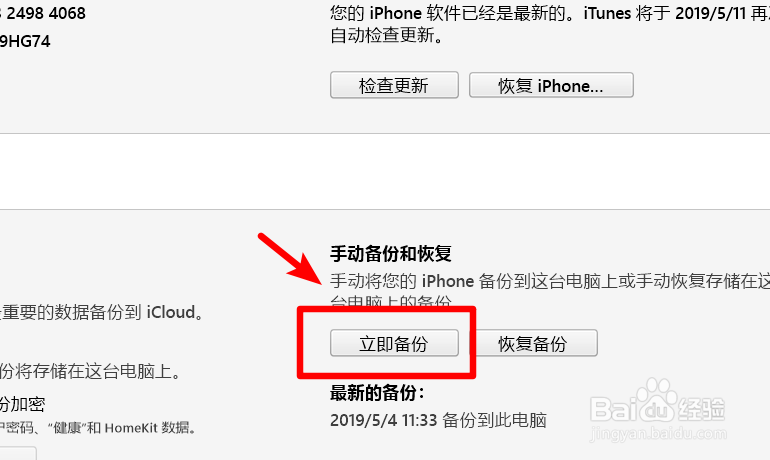
3、点击后,上方会显示正在备份,我们等待备份完成。

4、备份完成后打开电脑的iTools应用,点击上方的工具箱。

5、在工具箱中,选择itunes备份管理的图标进入。

6、点击后页面会搜索手机的备份文件,在备份文件上右键点击选择打开目录。

7、打开目录后,就可以看到苹果手机备份文件在电脑中的位置。
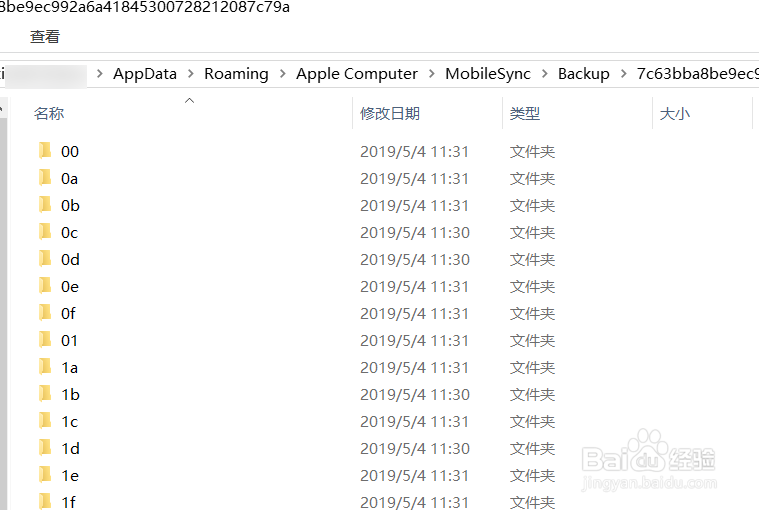
8、同时,在itools界面,点击备份文件后方的文件夹图标。

9、点击后,也可以打开苹果手机的备份文件,来查看备份的内容信息。

声明:本网站引用、摘录或转载内容仅供网站访问者交流或参考,不代表本站立场,如存在版权或非法内容,请联系站长删除,联系邮箱:site.kefu@qq.com。
阅读量:113
阅读量:153
阅读量:37
阅读量:121
阅读量:178